win7旗舰版电脑屏幕亮度如何调节 win7旗舰版如何调节屏幕亮度
更新时间:2023-12-25 12:47:34作者:yang
Win7旗舰版电脑屏幕亮度调节是一项常见的操作,它能帮助我们在不同环境下获得舒适的视觉体验,调节屏幕亮度可以提高可视性,减少眼睛疲劳,同时也有助于节省电能。Win7旗舰版提供了多种方式来调节屏幕亮度,让用户可以根据个人喜好和需求进行自由调整。无论是通过键盘快捷键、显示设置或者使用第三方软件,这些方法都能帮助我们轻松地控制屏幕亮度,让我们的电脑使用更加便捷舒适。接下来我们将详细介绍Win7旗舰版如何调节屏幕亮度的方法。
具体方法:
方法一:1、点击屏幕分辨率
右键点击电脑,选择屏幕分辨率选项。
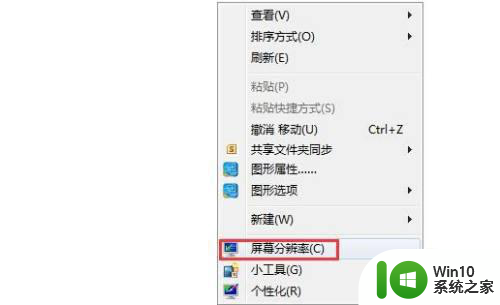
2、点击高级设置
点击分辨率页面,点击右下角高级设置选项。
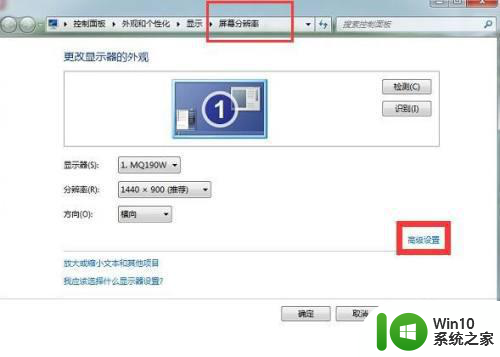
3、点击图形属性
在高级设置里,点击显卡控制面板,图形属性。
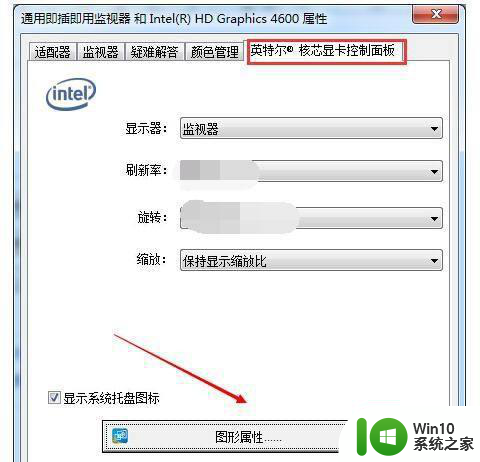
4、点击显示器
在图形属性页面中,选择显示器选项。

5、调节亮度
点击颜色设置,拉动亮度进度条即可调节亮度。
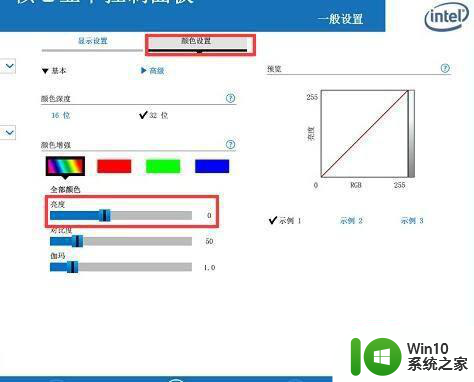
方法二:1、点击电脑开始菜单
点击电脑左下角开始菜单,控制面板选项。
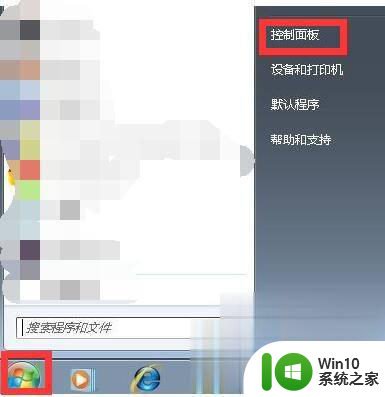
2、点击系统和安全
在控制面板中,点击系统和安全选项。
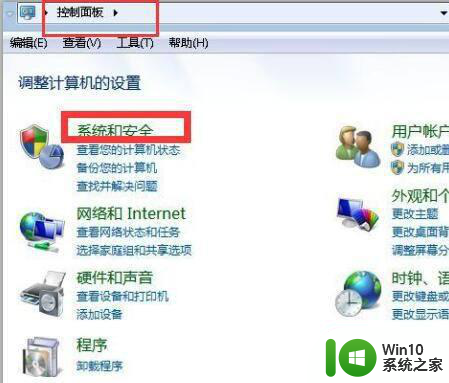
3、点击电源
点击电源选项。
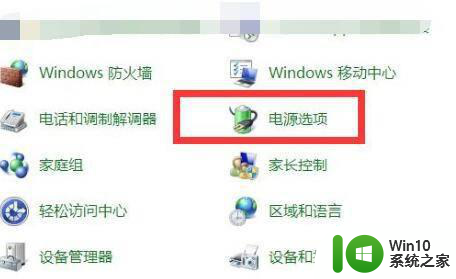
4、调节亮度
在电源页面里,点击屏幕下方的亮度调节即可。

以上就是win7旗舰版电脑屏幕亮度如何调节的全部内容,如果有不懂的用户可以根据小编的方法来操作,希望这些方法能够帮助到大家。
win7旗舰版电脑屏幕亮度如何调节 win7旗舰版如何调节屏幕亮度相关教程
- 台式电脑win7旗舰版如何调整屏幕亮度 如何在win7旗舰版上调节台式电脑屏幕亮度
- win7旗舰版怎么调屏幕亮度 win7旗舰版调整屏幕亮度的方法
- win7旗舰版电脑亮度调节的教程 win7旗舰版电脑屏幕亮度调节方法
- win7旗舰版亮度调节不起作用怎么办 win7旗舰版屏幕亮度调节快捷键是什么
- 怎么调节win7电脑屏幕亮度 如何调节win7电脑屏幕亮度
- win7电脑屏幕亮度调节方法 如何在win7电脑上调节屏幕亮度
- w7旗舰版调整电脑屏幕的亮度在哪里调 w7旗舰版如何调整电脑屏幕亮度
- 如何在Windows 7旗舰版上调节笔记本屏幕亮度 W7笔记本屏幕亮度调节方法
- 台式win7旗舰版怎么调节屏幕亮度 怎么调节台式电脑亮度win7
- win7如何调亮度 电脑Windows 7旗舰版亮度调节方法
- win7系统电脑如何调屏幕亮度 win7系统如何调节屏幕亮度
- win7电脑屏幕亮度调节方法 如何在win7电脑上调整屏幕亮度
- window7电脑开机stop:c000021a{fata systemerror}蓝屏修复方法 Windows7电脑开机蓝屏stop c000021a错误修复方法
- win7访问共享文件夹记不住凭据如何解决 Windows 7 记住网络共享文件夹凭据设置方法
- win7重启提示Press Ctrl+Alt+Del to restart怎么办 Win7重启提示按下Ctrl Alt Del无法进入系统怎么办
- 笔记本win7无线适配器或访问点有问题解决方法 笔记本win7无线适配器无法连接网络解决方法
win7系统教程推荐
- 1 win7访问共享文件夹记不住凭据如何解决 Windows 7 记住网络共享文件夹凭据设置方法
- 2 笔记本win7无线适配器或访问点有问题解决方法 笔记本win7无线适配器无法连接网络解决方法
- 3 win7系统怎么取消开机密码?win7开机密码怎么取消 win7系统如何取消开机密码
- 4 win7 32位系统快速清理开始菜单中的程序使用记录的方法 如何清理win7 32位系统开始菜单中的程序使用记录
- 5 win7自动修复无法修复你的电脑的具体处理方法 win7自动修复无法修复的原因和解决方法
- 6 电脑显示屏不亮但是主机已开机win7如何修复 电脑显示屏黑屏但主机已开机怎么办win7
- 7 win7系统新建卷提示无法在此分配空间中创建新建卷如何修复 win7系统新建卷无法分配空间如何解决
- 8 一个意外的错误使你无法复制该文件win7的解决方案 win7文件复制失败怎么办
- 9 win7系统连接蓝牙耳机没声音怎么修复 win7系统连接蓝牙耳机无声音问题解决方法
- 10 win7系统键盘wasd和方向键调换了怎么办 win7系统键盘wasd和方向键调换后无法恢复
win7系统推荐
- 1 系统之家ghost win7 sp1 32位破解安装版v2023.04
- 2 三星笔记本ghost win7 64位最新旗舰版下载v2023.04
- 3 系统之家ghost win7 32位安装稳定版v2023.03
- 4 电脑公司win7 64位最新旗舰版v2023.03
- 5 电脑公司ghost win7 64位破解万能版v2023.03
- 6 雨林木风ghost win7 sp1 64位纯净免激活版v2023.03
- 7 华硕笔记本ghost win7 sp1 64位专业极速版下载v2023.03
- 8 深度技术ghost win7 64位最新专业版下载v2023.03
- 9 电脑公司ghost win7稳定旗舰版原版32位下载v2023.03
- 10 电脑公司ghost win7 sp1 64位极速破解版下载v2023.03